
・FPSのゲーム中にキーボード操作の練習をしていると対戦相手に倒されてしまう・・・。
・そもそもPCゲームのキーボード操作になかなか慣れない。
・1人でこっそりとFPSゲームの移動操作くらいは練習したい。
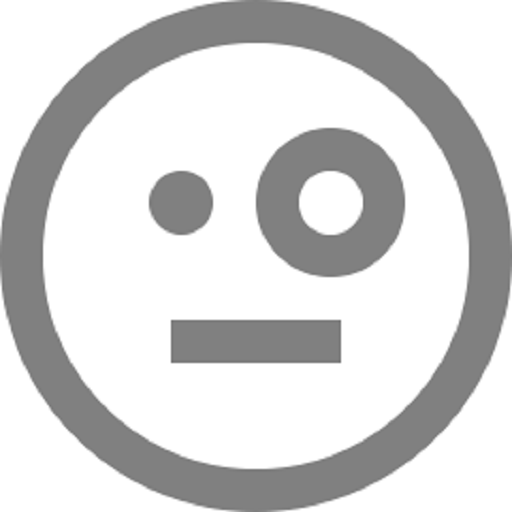
パソコンでFPSゲームを遊ぶ初心者の人はそんなふうに思ったことがあるのではないでしょうか?
自分もゲームは基本的にゲームパッドでプレイするのでキーボードとマウスで遊ぶときは、まだまだヘタな状態です。
そんな初心者と同じ状況なので、キーボードで移動の操作くらいは少しでも慣れておこうと思ったりします。
とはいえ、やっぱりゲーム中は他のプレイヤーが真剣に勝負しているので、迷惑ではないかと気になったりします。
さらに言うと、周りのプレイヤーがうまくゲームをしているのに自分の操作がもたもたしていると、すぐに対戦相手に倒されたりしてちょっとはずかしい気持ちにもなります。
そういった自分の経験から、この記事では1人でFPSのキーボードでの移動操作に慣れることに特化した自分なりに工夫した練習方法をシェアします。
この練習方法であればコストはかからないので、少しでもPCゲームやFPSの操作に慣れておきたいという人は参考にしてもらえたらと思います。
【この記事の内容】
・他のプレイヤーに迷惑をかけることなく、FPSのキーボードでの移動操作の練習を1人でする方法が分かります。
・PCゲームのキーボード操作でよく使うW、A、S、Dのキー操作に慣れることができます。
・「マインクラフトクラシック(Minecraft Classic)」で移動操作の練習をすることをきっかけに「マインクラフトクラシック」自体を楽しむことができます。
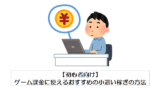
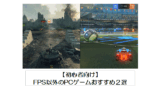
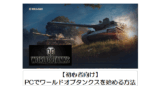


PCゲームやブラウザゲームにおけるキーボードでの移動操作とは?
PCゲームやブラウザゲームにはいろいろなものがあります。
そして、大抵のPCゲームはキーボードを使った移動操作にW、A、S、Dのキーを使用します。
そんな中、FPSにおいてゲームの広い世界を動きまわる移動操作は重要な要素の1つと言えます。
なので、最初にキーボードのW、A、S、Dのキー操作くらいは少しでも慣れておくべきです。
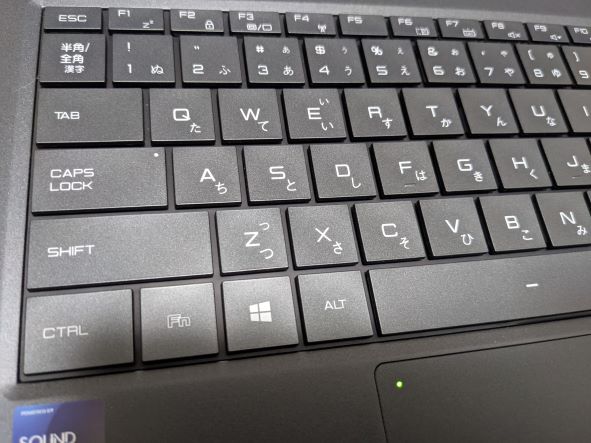
1人でFPSのキーボードでの移動操作に慣れるためにマインクラフトクラシック(Minecraft Classic)のゲームを活用する
そこで、キーボードでFPSなどの移動操作を練習するときには、「マインクラフトクラシック」をおすすめします。
このゲームを活用すれば、1人でもくもくとキーボードのW、A、S、Dのキー操作の練習をすることができます。
流れとしては、
1.「マインクラフトクラシック」をプレイしてキーボードのW、A、S、Dの移動操作を練習する。
2.ある程度、キーボードでの移動操作に慣れてきたら自分が遊んでいるFPSゲームをプレイしてみる。
上記のような感じで少しずつキーボードの移動操作に慣れていきます。
PCのブラウザで遊べるマインクラフトクラシック(Minecraft Classic)とは?
「マインクラフト クラシック(Minecraft Classic)」とは、世界的に人気のゲームであるマインクラフトの10周年を記念して公開されたPCのブラウザで遊べる2009年にリリースされたマインクラフトです。
遊べるモードはクリエイティブモードのみで、使えるブロックも32種類となっています。
また、最大9人までマルチプレイで遊ぶことができます。
リリース当初のものなのでシンプルな内容となっています。
パソコンのブラウザ上で遊べるので、ソフトをダウンロードするといったこともなく無料で手軽に遊ぶことができます。
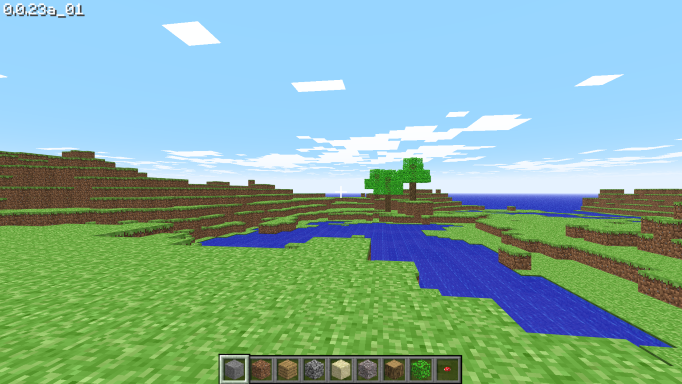
マインクラフトクラシック(Minecraft Classic)を使ってFPSのキーボードでの移動操作を練習する理由
そもそもFPSゲームとは、簡単に言うと一人称視点でゲームの世界を移動しながら、銃などの武器を使用して対戦相手と戦います。
一方でマインクラフトは特に決まったルールがあるわけではなく、敵キャラを倒したりブロックの設置や削除をおこなって創作をしたりする自由度のあるゲームです。
ゲームの内容こそ違いますが、FPSと同じで一人称視点という共通点があります。
そして、マインクラフトクラシックはオープンワールドのゲームの広い世界を1人で自由に移動できるのでキーボードの移動操作に適しています。
さらにクリエイティブモードでのプレイだけしかないので敵キャラがいません。
つまり、ゲーム中に倒されて終了することがないので、ひたすらキーボードの移動操作の練習に没頭することができます。


ちなみに「マインクラフトクラシック」自体も基本的な操作で楽しめるゲームなので、それはそれで純粋に遊ぶのも、もちろんOKです。
マインクラフトクラシック(Minecraft Classic)のURLとゲームの操作方法
PCのブラウザで遊べるマインクラフトクラシックのサイトURLとゲームの操作方法は下記のとおりです。
サイトにアクセスして下記の画面がでたら「Launch a new game」のボタンをクリックします。
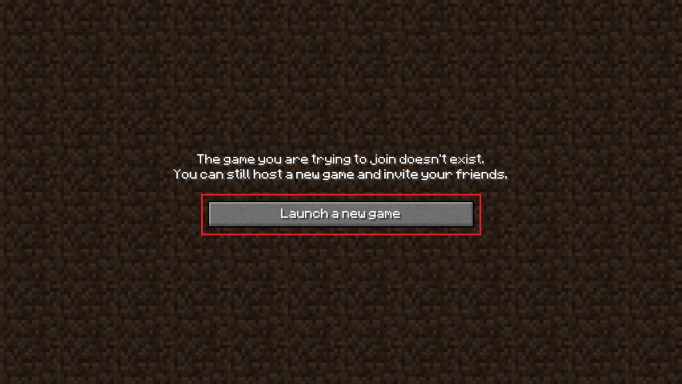
最初の生成された画面が表示されたら左下にあるウィンドウに名前を入力して「Start」のボタンをクリックするとゲームがはじまります。
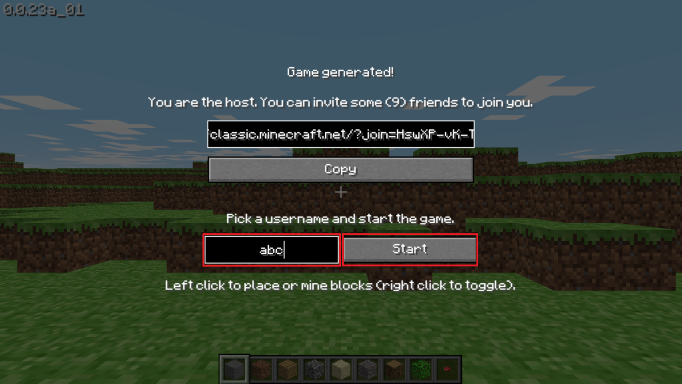
また、他のプレイヤーとマルチプレイするときは上部に表示されているウィンドウ内のURLをコピーして相手に送ってアクセスしてもらいましょう。
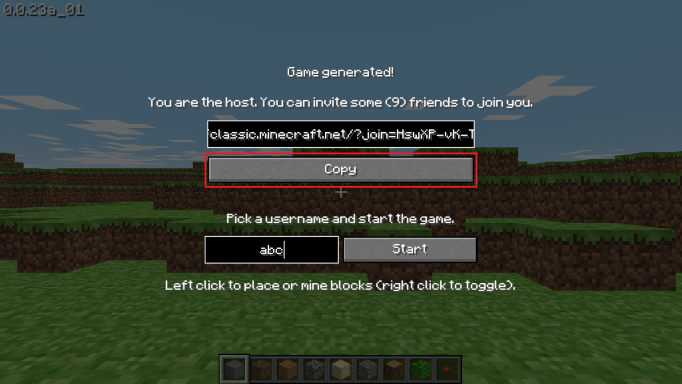
【マインクラフトクラシックの操作方法】
- 視点の移動:マウス
- ブロックの設置、削除:左クリック
- ブロックの設置と削除の切り替え:右クリック
- 前進:W
- 後退:S
- 左移動:A
- 右移動:D
- ジャンプ:スペース
- メニュー:ESC
- 下部のアイテムの選択:1~9
- ブロックの種類選択:B
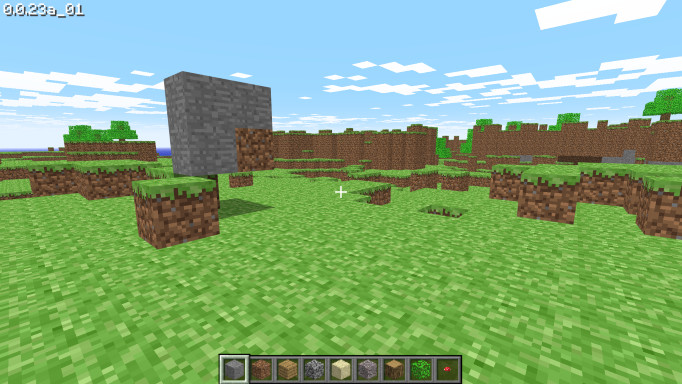
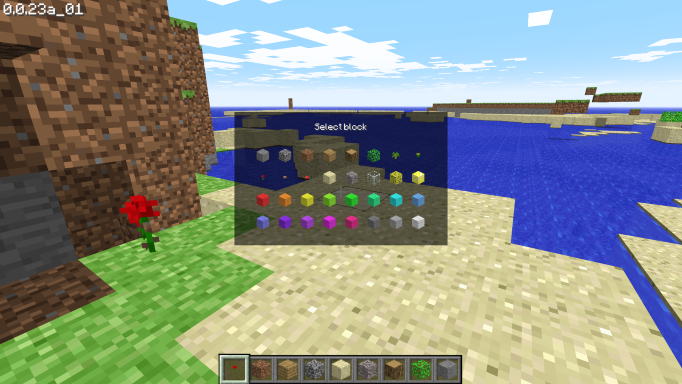
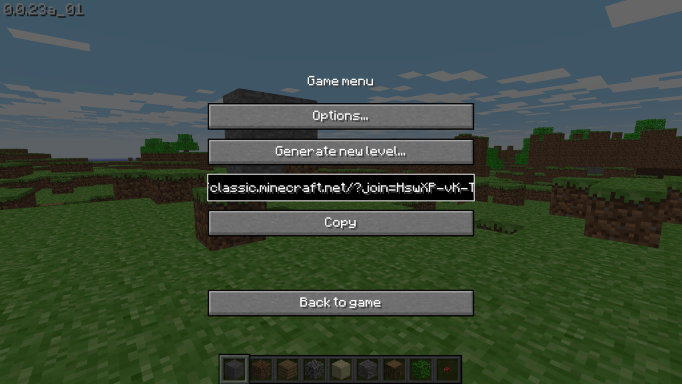
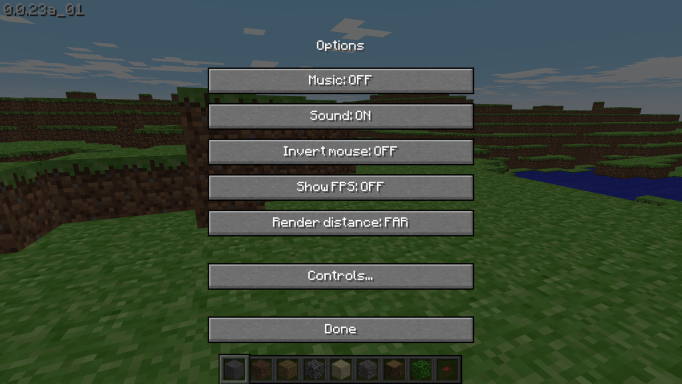
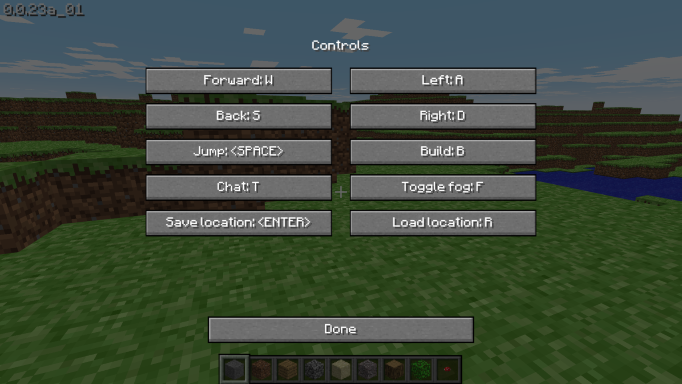
【初心者向け】FPSでPCのキーボード操作に慣れる練習方法【ブラウザのマインクラフトクラシックを使用】のまとめ
最後までご覧いただきありがとうございます。
いかがだったでしょうか?
FPSのキーボードでの移動操作に慣れることに特化した個人的におすすめの練習方法を紹介しました。
特にコストがかかるわけではないので手軽に始めることができます。
FPSのゲームはまだ始めたばかりの初心者の人や、まだまだPCゲームの操作に慣れていない人は、ひとまずこの記事で紹介した方法でキーボード操作の練習をためしてみてはどうでしょうか?
まとめると下記のとおりです。
1.マインクラフトクラシックでキーボードのW、A、S、Dの移動操作を練習する。
2.ある程度、キーボードの移動操作に慣れてきたところで、自分の好きなFPSゲームをプレイしてみる。
もちろん、マインクラフトクラシック自体も非常に良いゲームなので、そのままプレイしてマインクラフト クラシックを楽しむのも有りです。
いずれにしても、キーボードの移動操作に慣れてもらってPCゲームやブラウザゲームを少しでも好きになってもらえればと思います。
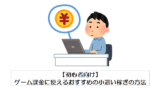
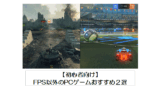
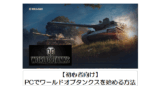








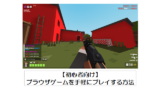




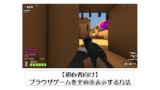



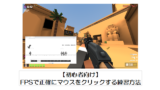




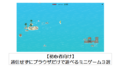
コメント